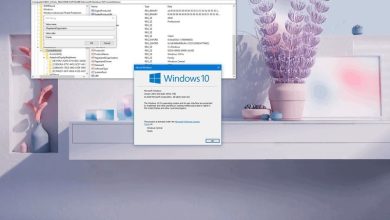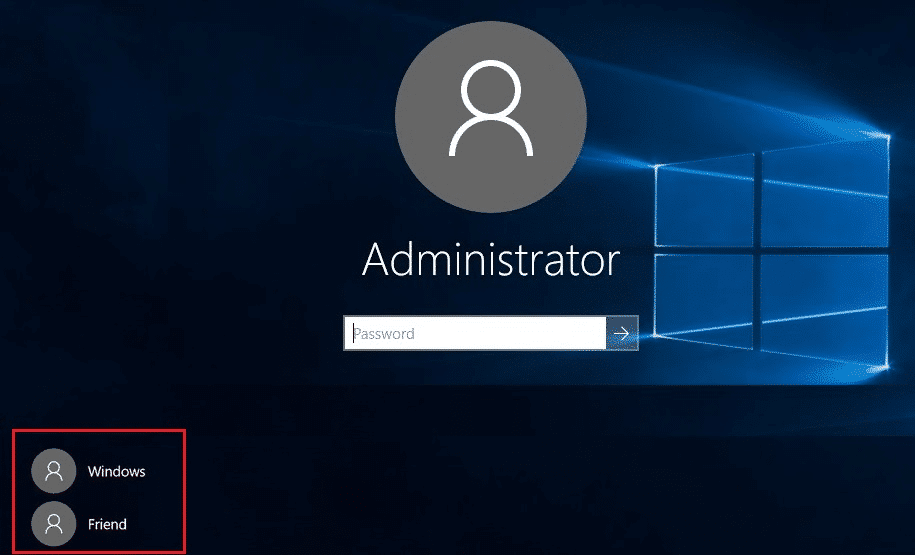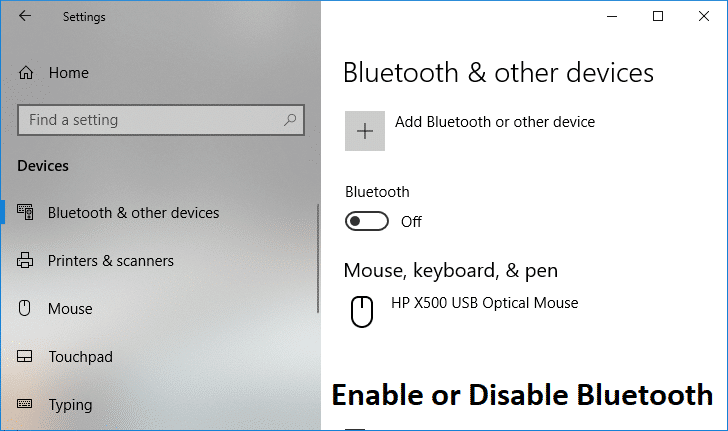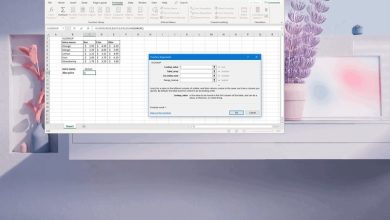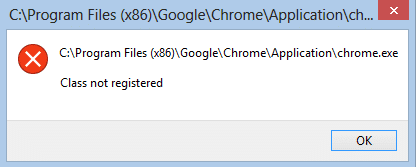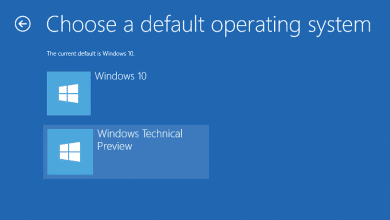Microsoft acaba de lanzar la actualización de Windows 10 de mayo de 2021 (versión 21H1), y poco a poco se está abriendo camino hacia dispositivos compatibles. Esta es la actualización número once después del lanzamiento original, y solo incluye un pequeño conjunto de mejoras y varias correcciones para complementar el trabajo realizado con la Actualización de mayo de 2020 (versión 2004) y la Actualización de octubre de 2020 (versión 20H2).
Si tiene un dispositivo que ejecuta la actualización de octubre de 2020 o la actualización de mayo de 2020, la versión 21H1 está disponible como actualización opcional a través de la configuración de Windows Update. Esto significa una instalación rápida como una actualización acumulativa sin una actualización completa, ya que el dispositivo solo necesita un paquete de habilitación para cambiar de versión.
Las computadoras que aún tengan una versión anterior de Windows 10 también recibirán esta nueva versión como una actualización opcional. Sin embargo, se requerirá una actualización completa a la versión 2004 antes de instalar la versión 21H1. La única excepción es si el dispositivo tiene una versión que se acerca al final del servicio. Si este es el caso, la computadora eventualmente se actualizará automáticamente para evitar la interrupción de las actualizaciones de seguridad y mantenimiento.
Microsoft planea implementar la nueva versión en etapas, comenzando con computadoras que tendrán una experiencia de transición sin problemas, y luego, una vez que la actualización haya pasado por más pruebas en vivo, estará disponible de manera más amplia. Por lo general, se espera que los dispositivos compatibles reciban la opción de actualizarse dentro de las primeras semanas del lanzamiento original. Sin embargo, llevará tiempo llegar a todos los dispositivos, ya que siempre hay problemas que pueden ocurrir en el camino.
Si no desea esperar, es posible forzar la actualización manualmente de al menos tres formas usando la Herramienta de creación de medios, el Asistente de actualización y Windows Update.
En esta guía de Windows 10, lo guiaremos a través de los pasos para descargar e instalar la actualización de Windows 10 de mayo de 2021 en su computadora.
Índice de contenidos
Cómo instalar la actualización de Windows 10 de mayo de 2021 con Windows Update
Aunque hay muchas formas de actualizar a la actualización de mayo de 2021, el método recomendado es activar manualmente la instalación cuando vea las notificaciones en la configuración de Windows Update.
Para instalar la versión 21H1 con Windows Update, siga estos pasos:
- Abierto Ajustes.
- Haga clic en Actualización y seguridad.
- Haga clic en actualizacion de Windows.
- Haga clic en el Buscar actualizaciones botón.
-
Bajo la Actualización de funciones a Windows 10, versión 21H1 sección, haga clic en el Descargue e instale ahora botón.
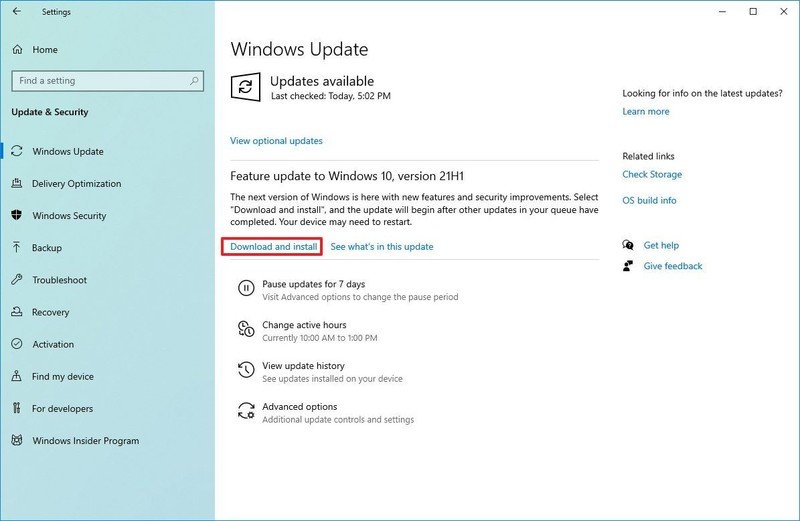
- Haga clic en el Reiniciar ahora botón.
Una vez que complete los pasos, el paquete de habilitación descargará y actualizará la actualización de Windows 10 de mayo de 2020 o la actualización de octubre de 2020 a la versión 21H1 como una actualización acumulativa regular sin reinstalación.
En caso de que el dispositivo tenga la actualización de noviembre de 2019 o una versión anterior, la actualización de mayo de 2020 se instalará como una actualización regular y luego podrá aplicar la actualización de mayo de 2021.
Si la computadora no ve la opción para actualizar, existe la posibilidad de compatibilidad con la configuración actual o el hardware que bloquea la nueva versión. Si este es el caso, no debe intentar forzar la actualización de la función para afectar la experiencia de manera negativa.
Cómo instalar la actualización de Windows 10 de mayo de 2021 con el Asistente de actualización
Para actualizar a la actualización de mayo de 2021 de Windows 10 con la herramienta Asistente de actualización, siga estos pasos:
- Abre esto Soporte de Microsoft sitio web.
-
Haga clic en el Actualizar ahora para guardar la herramienta en la computadora.
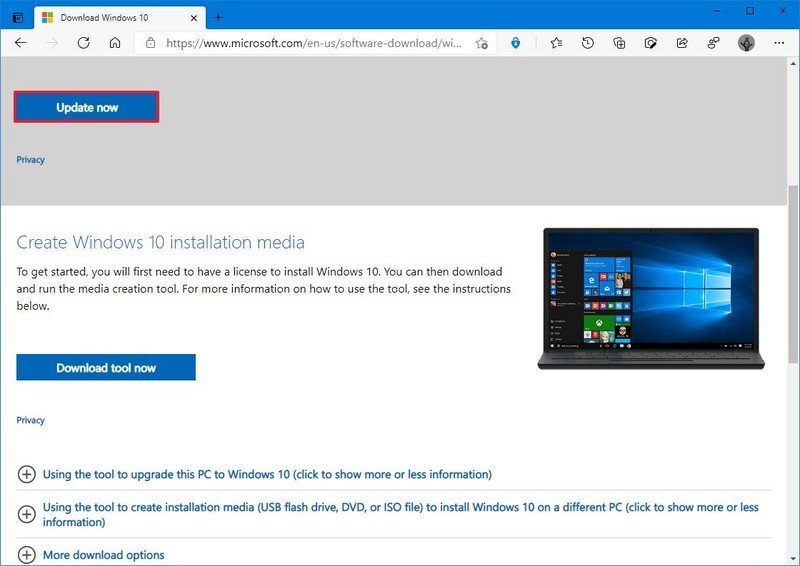
- Haga doble clic en el Windows10Upgrade archivo para iniciar el asistente.
-
Haga clic en el Actualizar ahora botón.
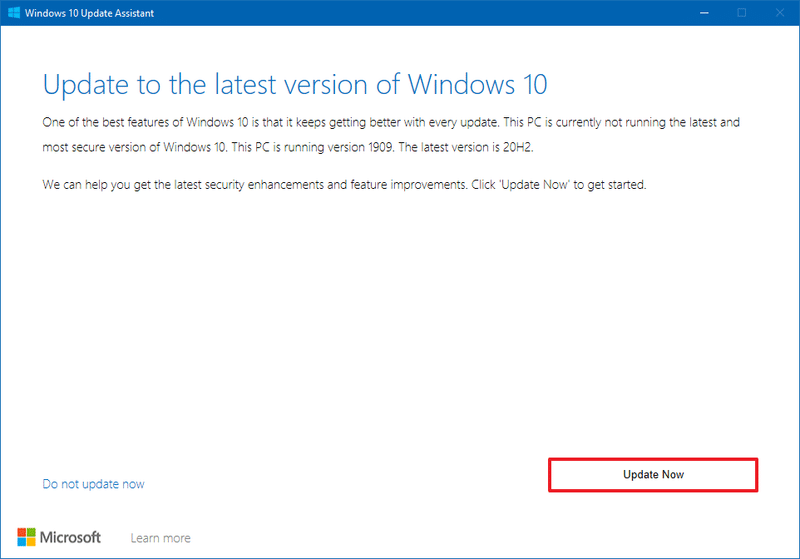
- Haga clic en el próximo botón.
- Haga clic en el Reiniciar ahora botón.
Después de completar los pasos, la herramienta descargará los archivos e instalará la versión 21H1 en el dispositivo, manteniendo sus archivos, configuraciones y aplicaciones. Si elige este método, podría llevar algún tiempo, según la velocidad de Internet y la configuración del hardware.
Dado que la versión 21H1 se basa en la versión 2004, el Asistente de actualización solo se recomienda para equipos que ejecutan una versión anterior (como la versión 1909). Si intenta utilizar la herramienta en dispositivos que ejecutan las versiones 20H2 o 2004, realizará una instalación completa que llevará tiempo y es posible que encuentre problemas de actualización.
Cómo instalar la actualización de Windows 10 de mayo de 2021 con la herramienta de creación de medios
También puede usar la herramienta de creación de medios para realizar una actualización en el lugar o una instalación limpia de la actualización de Windows 10 de mayo de 2021.
Advertencia: La configuración de la actualización utiliza un proceso no destructivo, pero aún así se recomienda crear una copia de seguridad completa temporal de su PC antes de continuar, en caso de que necesite revertir.
Para actualizar Windows 10 a la actualización de mayo de 2021 con la herramienta de creación de medios, siga estos pasos:
- Abierto Soporte de Microsoft sitio web.
-
Haga clic en el Descarga la herramienta ahora para guardar el instalador en la computadora.
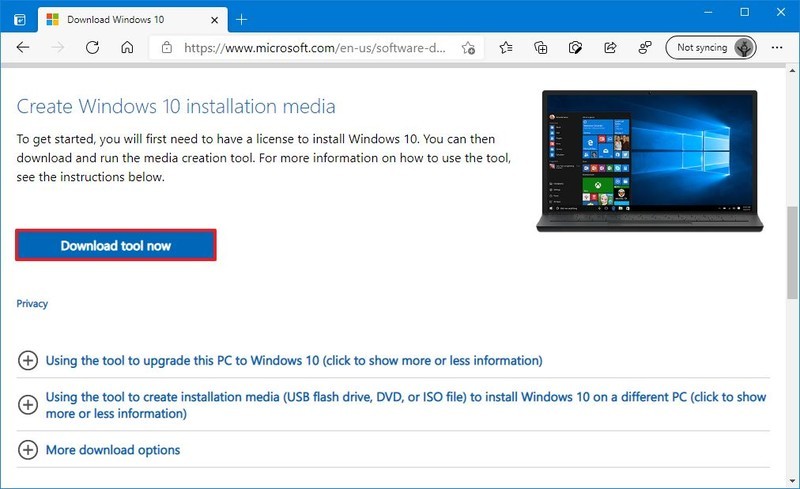
- Haga doble clic en el MediaCreationToolxxxx.exe archivo para comenzar el proceso de actualización en el lugar.
- Haga clic en el Aceptar botón para aceptar los términos.
-
Selecciona el Actualiza esta PC ahora opción.
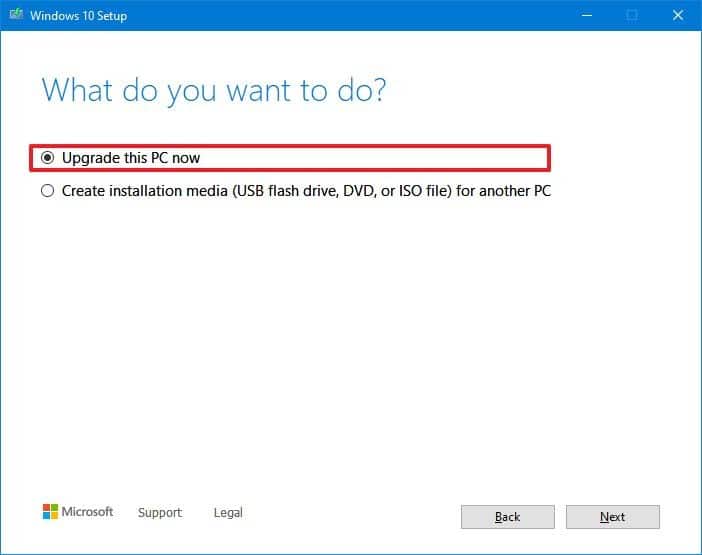
- Haga clic en el Aceptar de nuevo para aceptar los términos de la licencia.
-
Confirmar la Mantenga archivos y aplicaciones personales está seleccionada la opción.
Consejo rapido: De forma predeterminada, la opción está seleccionada, pero si no lo está, haga clic en el Cambiar lo que guardar opción para elegir conservar sus aplicaciones, configuraciones y archivos después de la actualización.
-
Haga clic en el Instalar en pc botón.
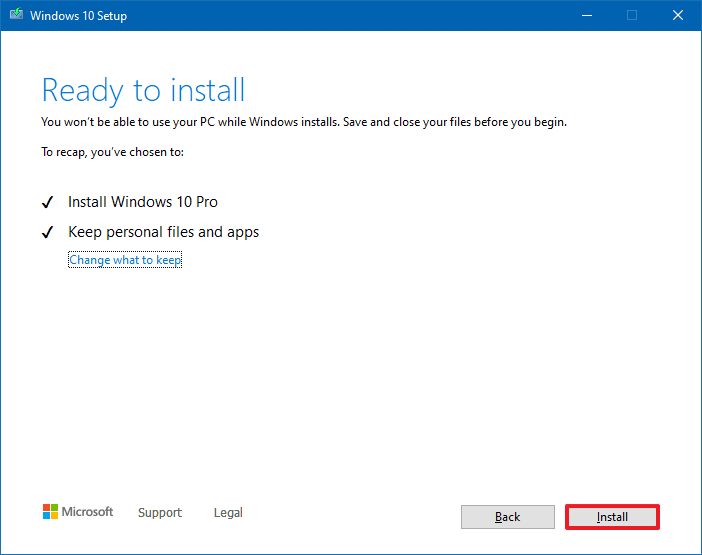
Una vez que complete los pasos, la herramienta de creación de medios actualizará el dispositivo a Windows 10 versión 21H1 desde cualquier versión anterior, conservando sus aplicaciones, configuraciones y archivos.
Si la nueva versión no se aplica correctamente, use la Herramienta de creación de medios para crear un medio de arranque USB y continúe con una instalación limpia de Windows 10.
Solo debe usar la Herramienta de creación de medios si la computadora está ejecutando la Actualización de noviembre de 2019 o una versión anterior. Si tiene la actualización de octubre de 2020 o la actualización de mayo de 2020, debe usar la opción de actualización de Windows, ya que la herramienta realizará una instalación completa, que en la mayoría de los casos no es necesaria a menos que ya tenga problemas con la configuración actual.
.
.